Detrás de Chrome se encuentran una gran cantidad de funciones, características y funcionalidades que pueden llegar a mejorar nuestra experencia con el navegador. El navegador de Google esconde más secretos de los que nos imaginamos. Te presentamos ocho secretos y trucos de Chrome que probablemente no conocías con anterioridad y que pueden servirte de ayuda en ciertos aspectos.
- Pegar texto sin formato (Ctrl+Shift+V). ¿Cuántes veces hemos pegado un texto con negritas o cursivas y luego hemos tenido que quitarlas manualmente por que no nos interesaban? En muchas ocasiones, cuando copiamos un texto, nos llevamos dentro su formato (negritas, cursivas, subrayados, tamaño de la fuente...). Si simplemente te interesa pegar el texto en sí puedes hacerlo mediante la combinación de teclas Ctrl+Shift+V. Recuérdalo, puede servirte mucho de ayuda en ciertas ocasiones.
- Administrador de tareas y estadísticas. Chrome cuenta con su propio administrador de tareas para gestionar los procesor del navegador. Si crees que hay algún proceso que está afectando al rendimiento de Chrome solo tendrás que eliminarlo desde el apartado "Ver páginas en segundo plano" del menú de Herramientas, o accediendo desde Shift+Esc. Además, si queremos adentrarnos en las estadísticas, podremos observar información detallada de la memoria usada (y en cada uno de los navegadores) desde la dirección about:memory.
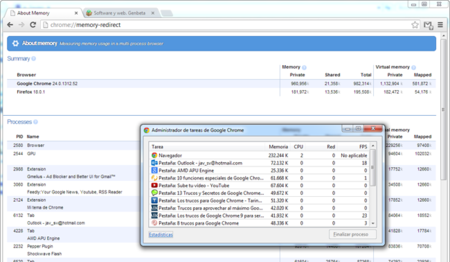
- Inicia Chrome con las últimas pestañas abiertas o alguna en específica. Una de las características que nos encontramos con Chrome es la posibilidad de restaurar las últimas pestañas que han desaparecido al cerrar el navegador. Podremos seleccionarlos desde los ajustes de Chrome en el apartado "Al iniciar". También podremos establecer un conjunto de páginas para que siempre aparezcan cada vez que iniciemos Chrome.
- Configurar varios usuarios en Chrome. Otros de los ajustes con los que nos encontramos en el navegador es la posibilidad de configurar varios usuarios. Esta funcionalidad es bastante útil si usamos un ordenador compartido ya que podremos crear diferentes sesiones, cada usuario tendrá sus extensiones, su historial, sus contraseñas guardadas, etc. Podemos configurarlo desde el apartado "Usuarios" en los ajustes de Google Chrome.
- Drag&Drop en las descargas. ¿Quieres cambiar la carpeta o directorio donde se ha descargado el archivo de Chrome? Selecciónalo desde la zona de descargas y arrástralo a la carpeta deseada. Recuerda que puedes acceder fácilmente a las descargas desde chrome://downloads o Ctrl+J.
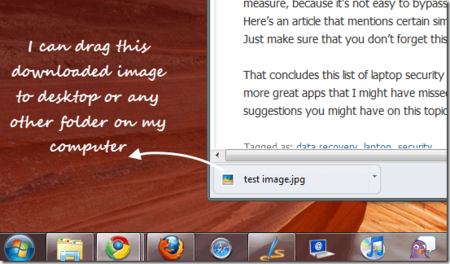
- Buscar directamente desde la barra de direcciones. Chrome nos ofrece la posibilidad de realizar una búsqueda en cualquier sitio sin necesidad de entrar al mismo. Bastará con empezar a introducir la dirección de la página en la barra de direcciones y presionar la tecla Tab.
- Instant Search. Otra de las posibilidades que nos ofrece Chrome es poder habilitar la función Instant para las búsquedas en el navegador. De esta forma, cada vez que introduzcamos algo en la barra de direcciones aparecerá en tiempo real, sin necesidad de presionar la tecla Enter.
- Hacer de un sitio una aplicación. Chrome nos permite crear una "aplicación" de cualquier página en forma de acceso directo en el escritorio o menú inicio. De esta forma, cada vez que queramos visitar la página en cuestión solo tendremos que abrir dicho acceso directo. Para ello basta con acceder, desde el menú de herramientas, a Herramientas > Crear accesos directos a aplicaciones. ¡Así de sencillo!
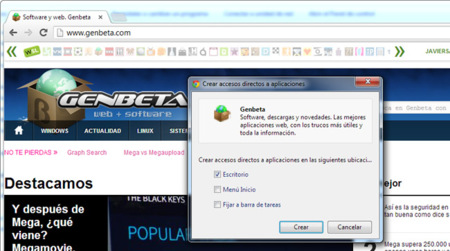
Sitio oficial | Google Chrome




Ver 41 comentarios
41 comentarios
Manuel
Yo os traigo otros trucos de Chrome que resultan bastante útiles. Antes de nada aviso de que estos tips funcionan en Linux, no asi en Windows.
1. Pasar los temporales y caché de Chrome a la Ram: ¿Que ventajas tiene esto? Carga de páginas mucho más rápida, carga de vídeos (ej:Youtube) a una velocidad vertiginosa, etc. Esto siempre que el cuello de botella sea el disco duro y no nuestra conexión. Y si usáis un SSD este tip es obligatorio para elevar la longevidad de este. En primer lugar, abrimos el archivo
"/etc/fstab"y añadimos la siguiente línea:tmpfs /tmp tmpfs 0 0A continuación, abrimos el acceso directo de Google Chrome y añadimos el siguiente parámetro a la orden de ejecución quedando así:
chromium %U --disk-cache-dir=/tmp/cacheDe este modo conseguiremos que la caché se almacene en la Ram y nuestra navegación se aligere de forma considerable. Podéis comprobarlo observando el LED del disco duro como deja de parpadear tanto cuando navegamos. En Windows es posible conseguir algo parecido (creo que pasar parte de la cache a la Ram o algo asi) pero no he indagado mas en ello. Investigad por Google que lo encontrareis.
2.Mejorar la seguridad: Añadimos el siguiente parámetro para encerrar Chrome en una Sandbox para aplicar una capa de seguridad extra. Debido a que tiene que crear dicho entorno, si aplicamos este tip nuestro Chrome tardará un poquito mas en iniciar, pero no afecta a la navegación. Quedaría así.
chromium %U --enable-seccomp-sandbox3.Añadir el botón de purgar memoria. Añadimos el siguiente código para añadir un botón en el administrador de tareas que aparece en el artículo que nos liberará la memoria en caso de que nos escasee.
chromium %U --purge-memory-buttonSi queréis hacer estos tips persistentes al abrir cualquier archivo (no solo al abrir el acceso directo) o conseguir otros tips menos interesantes, visitad la pagina de "Chromium tips and tweaks" de Archlinux en la Wiki (que por obvias razones de spam no puedo ponerla aquí). Espero que os sea útil.
PD: Cabe decir que da igual si usáis Google Chrome o Chromium. Los parámetros funcionan exactamente igual. En mi caso, como habéis comprobado, uso Chromium.
erzemi
Otra vez falta de originalidad. Y en este caso, copia, plagio, llamadlo como queráis. El mismo artículo fue publicado 2 dias antes que aquí en Bitelia. Si no tenéis ideas, no publiquéis. Y como siempre que os critico, me censuráis el comentario. Que así os va muy bien.
Julio Alonso
test
Julio Alonso
test
Julio Alonso
comentario vacío a propósito (se puede borrar también)
Julio Alonso
comentario vacío a propósito (se puede borrar)
Julio Alonso
test
n_ivan_n
¿Y como creo los accesos directos? Es que es lo único de articulo (Muy parecido a uno que acabo de ver en otro sitio, por cierto) que no se hacer (Google me ayudara, igual) y no describen el procedimiento.
samjack
Reconozco que soy un novato total con este navegador. Aparte de lo dicho ¿Hay alguna forma de tener a la vista la lista de favoritos como en otros navegadores? Creo que es la única razón por al que apenas lo uso.
bodomias
Muchas gracias, no conocía la función Drag&Drop. Una de las más interesantes me parece el multiusuario. Para mi trabajo es indispensable. Yo utilizo bastante Ctrl+Shift+T para abrir pestañas cerradas recientemente con su histórico propio y todo. También Ctrl+Tab para cambiar de pestañas secuencialmente de izquierda a derecha. Espero que os sean de utilidad! Saludos.
ryuseiken
Hay alguna manera de cuando descargas una cosa y ya esta en la ruta de descarga no te la descargue añadiendo la (1)? me molesta mucho y no se porque si hay otro nombre igual no te da la opción de sobrescribir o guardarlo en otra ubicación. Alguien sabe alguna manera?
thrillhouse
buenísimo el de los usuarios!!!!!!!!!!!!!!!!!!!! ahhhhhhhhhhhhh amo esa funcion!
chisi
Por culpa del instant search que lo tiene chrome y opera, cuando voy al safari del mac, siempre me da por buscar ahí y no en el espacio dedicado para la búsqueda xD
chisi
No se si se ha mencionado esta funcionalidad, pero si haces scroll con la rueda del ratón sobre una pestaña, cambias de ventana!
danibarca
No sabía lo del drag and drop, me lo apunto.
Javi
Me apunto algunos de los trucos que no sabia, como el de los accesos directos. Gracias
victor fernandez
Gracias por la información prestada. Fuegos artificiales